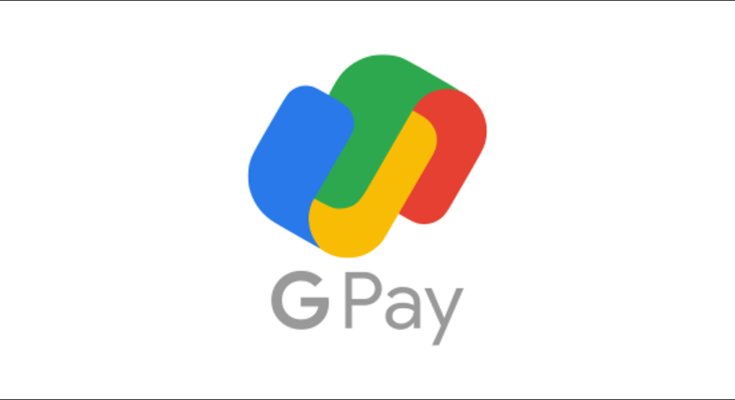Conectar seu cartão de crédito ou débito ao Google Pay facilita o rastreamento de seus pagamentos no aplicativo. Mas e os pagamentos que você não faz com esses cartões? Também existe uma solução inteligente para rastrear recibos físicos usando o Google Fotos e o Gmail.
O Google Pay não permite que você insira transações manualmente. Para contornar essa limitação, você pode tirar uma foto de um recibo físico ou permitir que o Google o encontre em seus e-mails. Este recurso também pode associar automaticamente os recibos às suas transações registradas existentes no aplicativo.
Para que esse recurso funcione, você deve ser um usuário do Google Fotos ou do Gmail. Você precisará dar permissão ao Google para acessar suas fotos ou caixa de entrada do Gmail para que ele possa encontrar os recibos. Vamos começar.
Abra o app Google Pay no seu dispositivo iPhone ou Android . Na guia “Pagar” principal, toque em sua foto de perfil no canto superior direito. Se esta é a primeira vez que usa o aplicativo, você precisará fazer login com uma conta do Google primeiro.

Em seguida, toque em “Configurações”.

Agora vamos selecionar a seção “Privacidade e segurança”.

Por último, toque em “Dados de transação vinculados”.

Existem dois botões nesta tela. O primeiro permitirá que o Google Pay encontre recibos do seu Gmail. O segundo irá localizar fotos de recibos em sua biblioteca do Google Fotos. Ative um ou ambos.

As transações detectadas automaticamente aparecerão na guia “Insights” junto com outras transações. Você verá um pequeno ícone de recibo se for de um dos métodos habilitados acima.

Isso é tudo que há para fazer! Essa é uma ótima maneira de garantir que todas as suas compras sejam registradas para que você possa usar as ferramentas de finanças pessoais do Google Pay.